„Huawei“ modemo ryšys ir konfigūracija

- 1775
- 202
- Antonio Torphy
„Huai Company“ gamina vieną iš labiausiai prieinamų ir populiariausių belaidžių tiek stacionarių, tiek mobiliųjų modemų. Įvairūs jų modeliai naudoja mobiliuosius ir laidinius telefono tinklus, kad galėtų perduoti ir gauti informaciją. Patogiausia ir praktiškiausia versija yra belaidis mobilusis telefonas. Jis gali būti naudojamas visur, kur ląstelių ryšiai. Tai yra, prijungę tokį įrenginį prie kompiuterio, galite apsilankyti internete beveik iš bet kurios vietos. Beveik visada jis turi kompaktiškus matmenis - USB sąsają, mažą kainą, platų mokėjimų tarifų pasirinkimą, paprastą valdymą ir diegimą. Apie pastarąjį - kaip prijungti ir sukonfigūruoti „Huawei“ modemą - mes jums papasakosime daugiau.

Sužinokite, kaip prisijungti ir sukonfigūruoti „Huawei“
Kaip sukonfigūruoti „Huawei“ modemą: žingsnis -by -tep instrukcijos
- Išimkite dangtį iš įrenginio ir įterpkite SIM kortelę, kuri palaiko 4G paslaugą į specialų lizdą.
- Įdėkite įrenginį į kompiuterį USB.
- Atidarytoje naršyklėje matome „Nustatymų“ langą su tuščiomis eilutėmis, į kurias reikėtų vartoti vartotojo vardą ir slaptažodį. Mes vairuojame žodį administratorius ir spustelėjame mygtuką „Įėjimas“, kad eitume į „Huawei“ nustatymus.
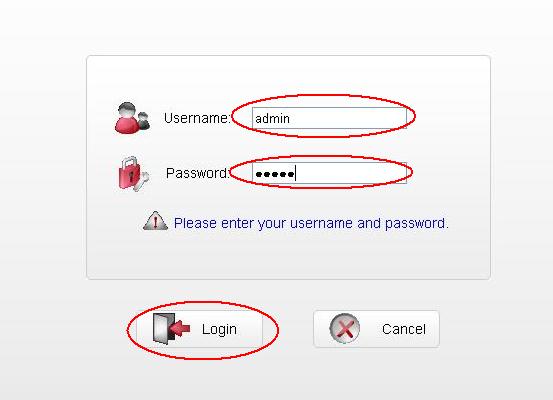
Tada spustelėkite mygtuką „Prisijunkite“
- Mes matome puslapį su keliais skirtukais viršuje priešais mus. Pasirinkite skirtuką „Nustatymai“ ir spustelėkite mygtuką „Naujas profilis“.
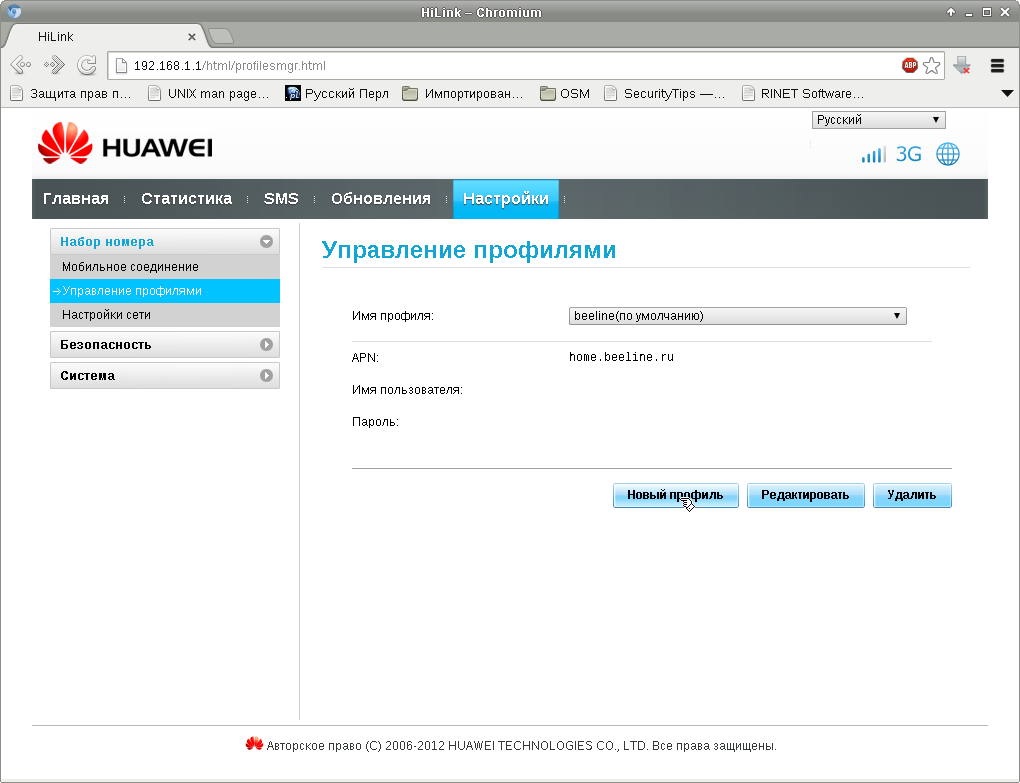
Atidarytame lange sukurkite naują profilį
- Naujajame lange užpildykite tuščias eilutes: „Profilio pavadinimas“ ir „Prieigos taškas“. „Vartotojo vardas“ ir „slaptažodis“ užpildomi valia. Pirmojoje eilutėje mes nukreipiame bet kurį pavadinimą, pavyzdžiui, „Olga17“, į „prieigos tašką“ Huai adresą APN: Internetas.Olga17.ru. Mes saugome „Huawei“ nustatymus.
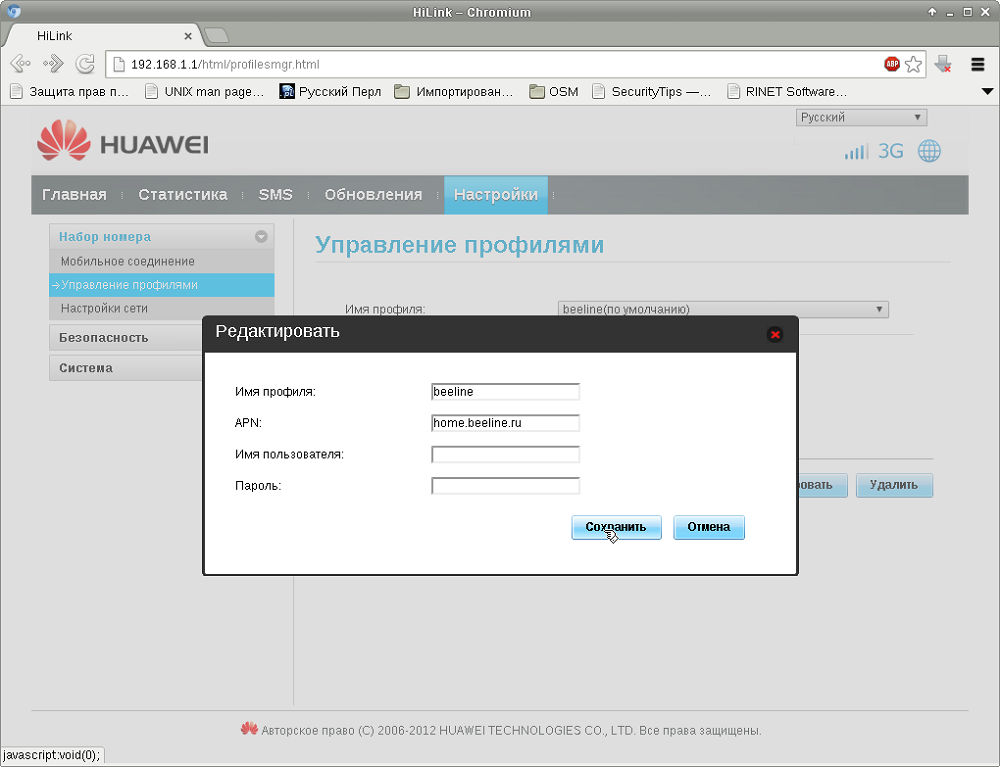
Įveskite reikiamus duomenis į nustatymus
- Kitame lange turite sukonfigūruoti „wi fi“ „Huai“. Mes matome eilutes „SSID“ ir „Keyge-PSK klavišas“. Tai yra „Wi-Fi“ tinklo ir slaptažodžio pavadinimas. Duomenys apie juos yra po įtaiso viršeliu. Mes juos vairuojame ir spustelėjame „paruošti“.
- Mes einame į skirtuką „Pagrindinis“ ir patikrinkite, ar pasirodė pranešimas „Prijungtas“. Jei taip, sveikinu - jums pavyko sukonfigūruoti Huai! Jei ne, dar kartą eikite į visus žingsnis po žingsnio instrukcijų taškus, galbūt jūs kažko praleidote.
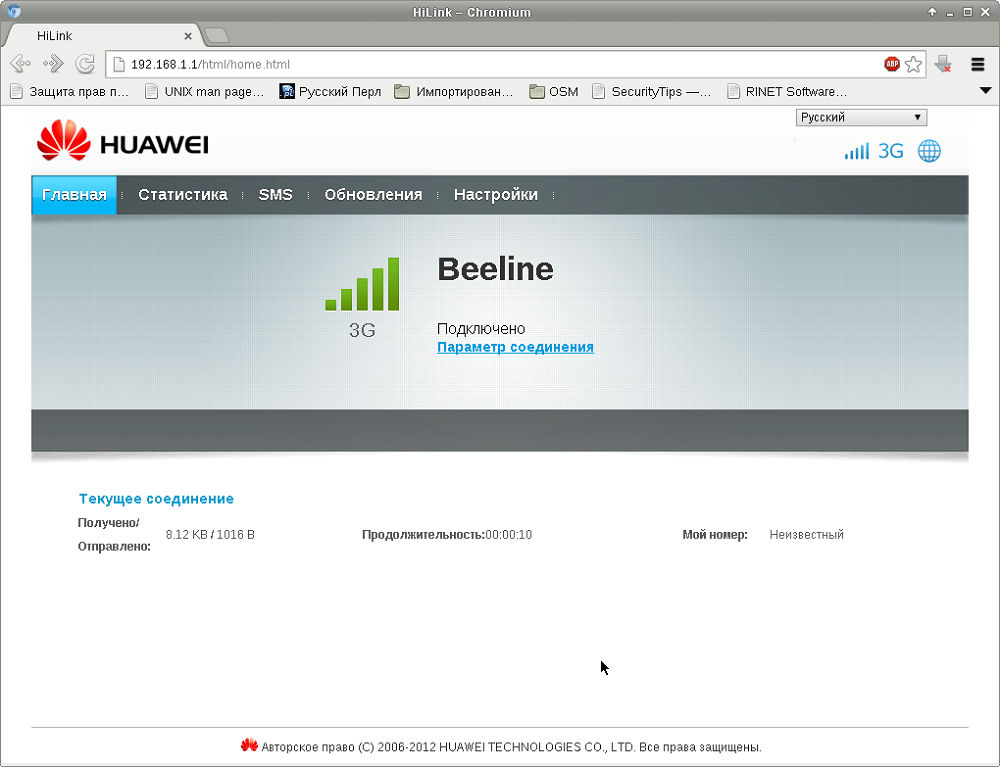
Jei matote pranešimą apie ryšį, tada jums pavyko
Kaip sukonfigūruoti, peržiūrėti ar pakeisti „Huawei“ modemo slaptažodį
- Norėdami tai padaryti, turite pereiti į „Huai“ modemą, atidaryti nuotaikos langą naršyklėje ir spustelėti skirtuką „Nustatymai“.
- Kairėje bus meniu, kuriame turėtumėte pasirinkti „Pagrindiniai„ Wi-Fi “nustatymai“.
- Atidarytame lange pamatysime eilutę „WPA-PSK klavišas“ su paslėptu slaptažodžiu. Norėdami tai pamatyti, turite įdiegti „Checkmark“ su žemiau esančia eilute.
- Tame pačiame lange galite prisijungti arba išjungti „Wi-Fi“. Jei jis bus atjungtas, suderintas įtaisas nustos platinti internetą, tačiau jis veiks kaip 4G kambarys.
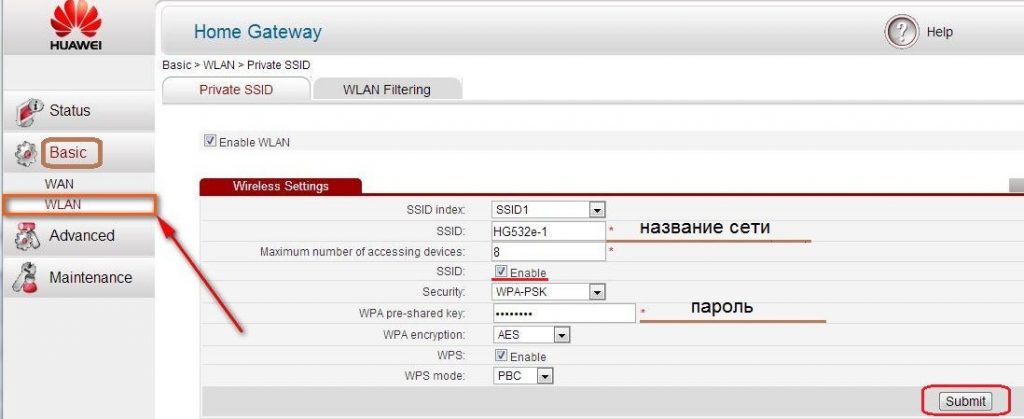
Vykdykite instrukcijas, kad pakeistumėte slaptažodį
„Huawei ADSL Roter“: kaip prijungti modemą prie kompiuterio
Be USB modelių, „Huave Company“ gamina ADSL plėšikus namų naudojimui. Jie veikia prisijungdami prie telefono linijos ir tiesiog platindami internetą kaip įrenginius su USB. Šie maršrutizatoriai gana gerai įsitvirtino, tačiau su viena svarbia išlyga: jų antenos paskirstymo belaidis faitas yra skirtas nedideliam plotui. Tai yra, apytiksliai tariant, jie perduos internetą tik į artimiausius kambarius. Butuose su dideliu plotu, kaimo namais ar dideliais biuruose šie maršrutizatoriai neveiks.
Skirtumas tarp šio maršrutizatoriaus ir versijos su USB yra tas, kad jį reikia prijungti prie telefono linijos. Todėl prisijungimo prie interneto prisijungimo ir slaptažodis turite naudoti tuos, kuriuos nurodo interneto teikėjas savo sutartyje su juo. Visi kiti veiksmai laikomi taip pat, kaip ir išsakyta skyriuje „Kaip sukonfigūruoti„ Huawei “modemą: žingsnis -by -step instrukcijos“.
„Huawei“ modemo nustatymas. Dabar jūs žinote, kaip eiti į maršrutizatoriaus meniu, kaip jį sukonfigūruoti pagal jūsų reikalavimus ir kaip prisijungti prie jo prie „Wi-Fi“ ar „4G“. Naudodamiesi išsamiais žingsniais -„Step“ instrukcijos, nustatymas atliekamas lengvai ir greitai, o namuose galite naudoti savo naują maršrutizatorių, už miesto ribų ir kelionėje. Džiaugsime jūsų apžvalgas apie darbą su Huai technika!
- « „Windows“ komandinės eilutės paleidimas
- Modemo režimo įtraukimas į „iOS“, nesikreipiant į nešiklį »

